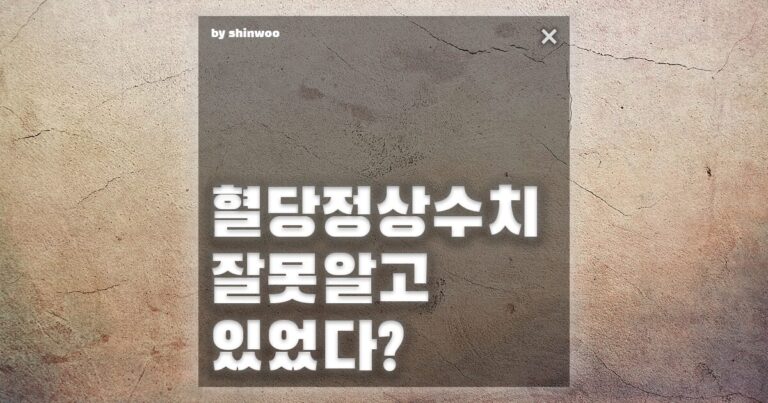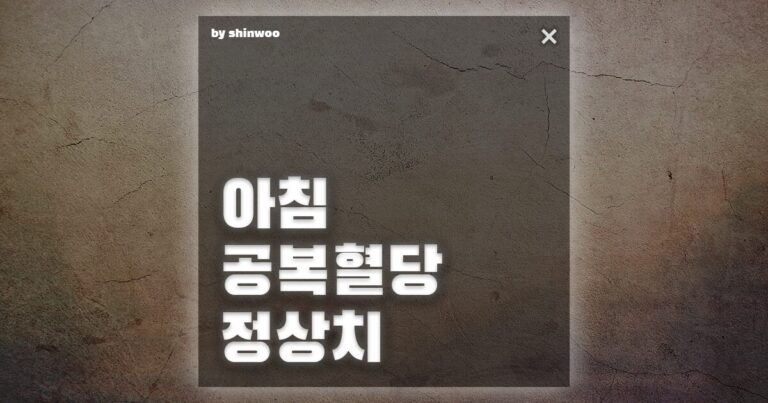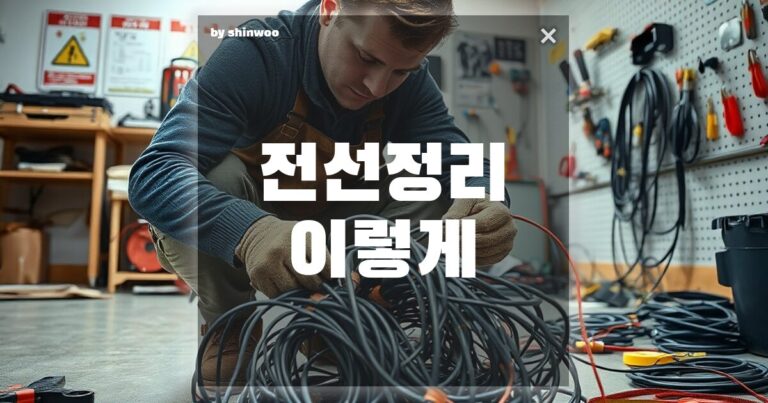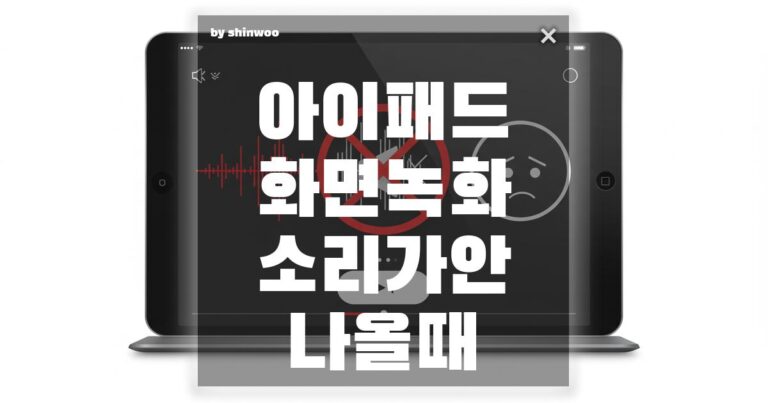갤럭시 스마트폰을 사용하다 보면 ‘빈 폴더’나 ‘사용하지 않는 폴더’를 정리하고 싶은데, 아무리 삭제를 시도해도 지워지지 않는 경험을 해보셨나요? 분명 아무것도 없는데 왜 삭제가 안 되는 건지 답답하실 텐데요. 오늘 이 문제의 원인과 함께 누구나 쉽게 따라 할 수 있는 해결 방법을 알려드릴게요.
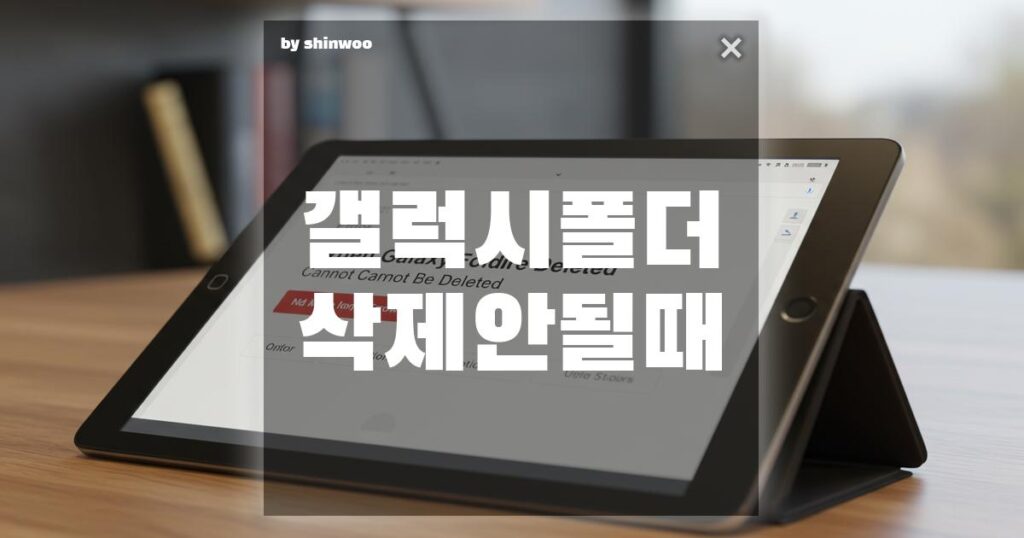
1. 삭제가 안 되는 폴더, 왜 그럴까?
갤럭시에서 폴더 삭제가 안 되는 가장 흔한 원인은 바로 ‘숨겨진 파일’ 때문입니다. 폴더가 비어 있는 것처럼 보여도, 시스템 파일이나 앱 관련 데이터처럼 눈에 보이지 않는 파일들이 남아 있을 수 있습니다.
① 숨김 파일 확인하기
파일 관리자 앱에서 숨김 파일을 표시하도록 설정해 보세요.
- ‘내 파일’ 앱 실행 → 우측 상단 ‘더보기’ (점 세 개) → ‘설정’ → ‘숨김 시스템 파일 표시’ 기능을 켜줍니다.
- 이렇게 하면 보이지 않던 파일들이 나타나고, 이 파일들을 먼저 삭제한 후에 폴더를 다시 지워보세요.
② 앱 관련 데이터 확인하기
특정 앱을 삭제한 후에도 그 앱이 사용하던 폴더가 남아 있는 경우가 있습니다. 이런 폴더는 삭제가 잘 안 될 수 있는데, 해당 앱을 다시 설치했다가 삭제하거나, ‘설정 → 애플리케이션’ 메뉴에서 앱 관련 캐시나 데이터를 삭제해 보는 것도 좋은 방법입니다.
2. 강제 삭제를 위한 3가지 방법
위의 방법으로도 해결이 안 된다면, 조금 더 적극적인 방법으로 폴더를 삭제해야 합니다. 아래 3가지 방법을 순서대로 시도해 보세요.
① PC와 연결하여 삭제하기
갤럭시 스마트폰을 USB 케이블로 PC와 연결한 후, 폴더를 직접 삭제하는 방법입니다.
- 스마트폰을 PC에 연결하면 ‘내 PC’에 스마트폰이 인식됩니다.
- 폴더가 있는 위치(보통 ‘내장 메모리’ 또는 ‘SD 카드’)로 이동합니다.
- 삭제하고 싶은 폴더를 선택하고 ‘Delete’ 키를 누르거나 마우스 오른쪽 버튼을 눌러 ‘삭제’를 선택합니다.
- PC에서 삭제하면 스마트폰 자체에서 삭제할 때보다 오류가 발생할 확률이 낮습니다.
② 강제 삭제 앱 활용하기
구글 플레이 스토어에는 ‘강제 삭제’ 기능을 제공하는 여러 파일 관리자 앱이 있습니다. 이런 앱을 사용하면 시스템 권한으로 폴더를 지울 수 있어 삭제가 훨씬 용이합니다.
- **’ES 파일 탐색기’**나 ‘Solid Explorer’ 같은 앱을 설치해 보세요.
- 앱 실행 후 삭제하려는 폴더로 이동 → 폴더를 길게 눌러 선택 → ‘삭제’ 버튼을 누르면 강제로 삭제가 진행됩니다.
- 하지만, 검증되지 않은 앱은 보안에 취약할 수 있으니 평점과 후기를 꼼꼼히 확인하고 다운로드하는 것이 중요합니다.
3. 최종 해결책: 초기화 전 마지막 시도
위의 모든 방법을 시도했는데도 문제가 해결되지 않는다면, 이는 단순한 폴더 오류를 넘어선 시스템 문제일 가능성이 높습니다. 이런 경우 공장 초기화를 고려해야 하지만, 그 전에 한 가지 더 시도해 볼 수 있는 방법이 있습니다.
① 안전 모드 부팅으로 삭제하기
안전 모드로 부팅하면 기본적인 시스템 앱만 실행되고, 설치된 다른 앱들은 모두 비활성화됩니다.
- 스마트폰 전원을 끄고 다시 켭니다.
- 삼성 로고가 나타날 때 ‘볼륨 하’ 버튼을 계속 누르고 있으면 ‘안전 모드’로 진입합니다.
- 안전 모드에서 ‘내 파일’ 앱을 실행하여 삭제하려던 폴더를 다시 지워보세요.
- 안전 모드에서는 다른 앱의 간섭 없이 시스템에 직접 접근할 수 있기 때문에 삭제가 성공할 확률이 높습니다.
결론 없이!
갤럭시 폴더 삭제가 안 될 때는 당황하지 마시고, ‘숨김 파일’ 확인부터 시작해 보세요. 대부분의 문제는 간단하게 해결될 수 있습니다. 만약 문제가 지속된다면 PC 연결이나 안전 모드 부팅 같은 방법을 시도해 보는 것이 좋습니다. 이 방법들을 순서대로 차근차근 따라 해보시면 지워지지 않던 폴더를 깔끔하게 정리할 수 있을 거예요!